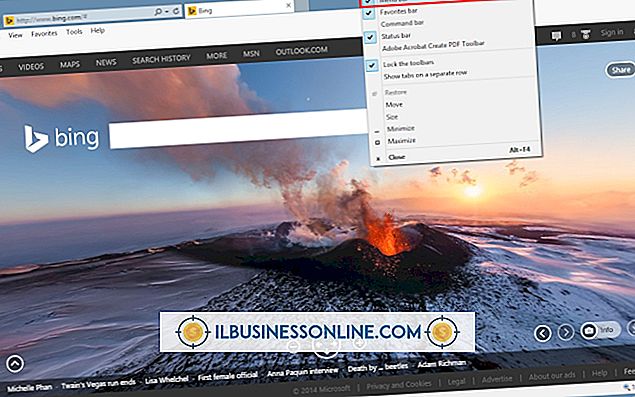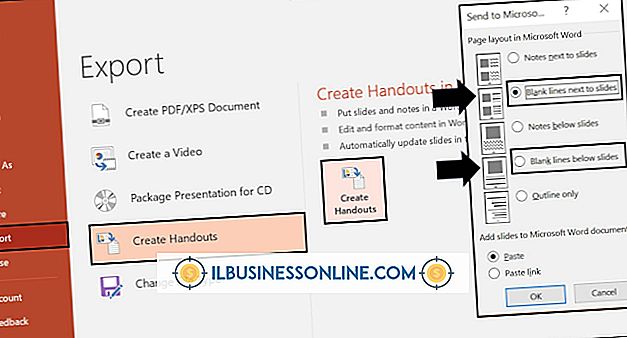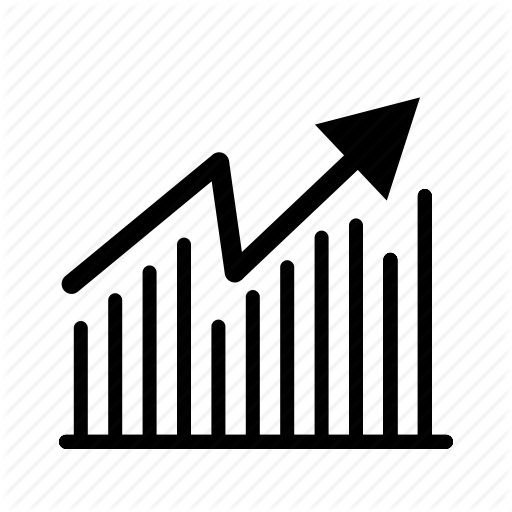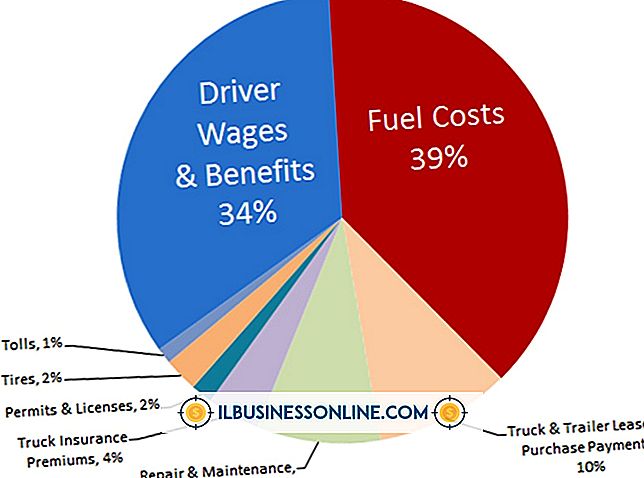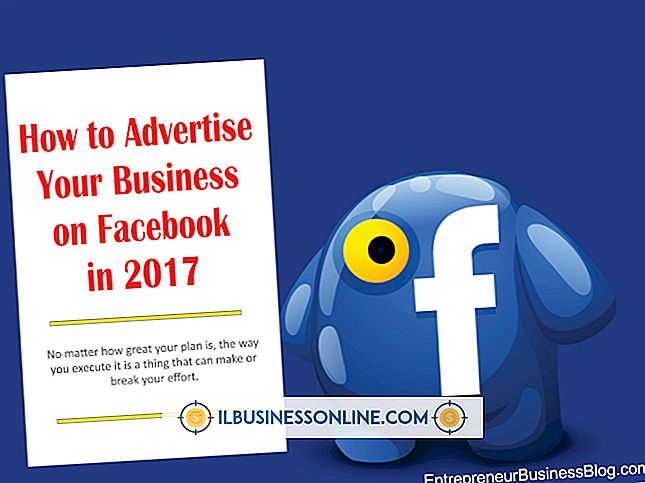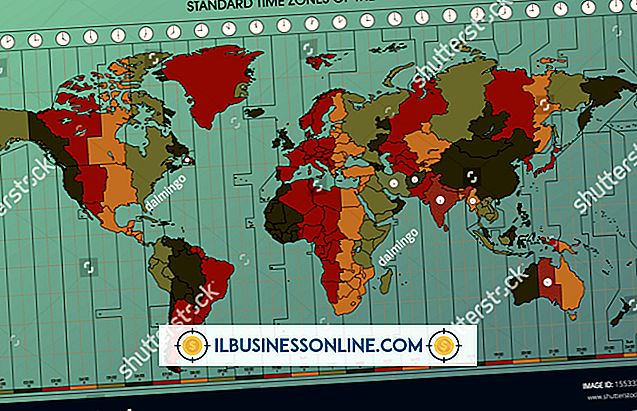Jak korzystać z notatek trenera podczas prezentacji PowerPoint
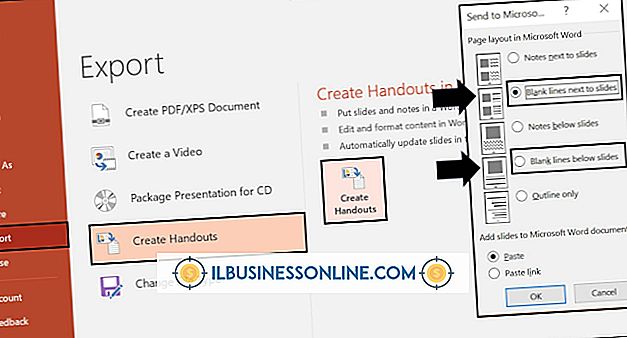
"Weź własną publiczność w podróż do skutecznej prezentacji", zachęca Cliff Atkinson, autor "Beyond Bullet Points". Jego książka i porady sugerują użycie funkcji Presenter View w programie PowerPoint, aby uzyskać tekst poza slajdami w prezentacji dla małych firm i na uboczu. PowerPoint ma sekcję poświęconą notatkom trenera, dzięki czemu prezenter może mieć prywatny widok tego, czego potrzebuje, podczas gdy publiczność pozostaje skupiona i zaangażowana w prezentację.
1.
Podłącz komputer do projektora lub ekranu dodatkowego. Włącz wyświetlacz i poczekaj, aż się pokaże. Niektóre projektory i monitory mogą zająć kilka minut, aby się rozgrzać.
2.
Naciśnij klawisz Windows i "P" na klawiaturze, aby wybrać opcję wyświetlania. Możesz odłączyć projektor, powielić wyświetlacz, rozszerzyć ekran lub używać tylko projektora. Wybierz "Rozszerzony", ponieważ jest to jedyna opcja, która pozwoli Ci korzystać z funkcji Presenter View w programie PowerPoint.
3.
Uruchom program PowerPoint, jeśli jeszcze go nie masz, i otwórz prezentację za pomocą notatek trenera.
4.
Kliknij kartę "Pokaz slajdów" i kliknij "Użyj widoku prezentera" w sekcji Monitory po prawej stronie.
5.
Wybierz, gdzie będzie wyświetlana prezentacja i gdzie pojawią się notatki trenera. Kliknij menu rozwijane "Pokaż w" i wybierz ekran, na którym chcesz prezentację. Jeśli więc chcesz wyświetlać prezentację na projektorze, ale masz notatki swojego trenera na swoim laptopie, wybierz projektor z listy.
6.
Sprawdź swoje ustawienia. Dotknij "F5", aby uruchomić pokaz slajdów. Zanotuj lokalizacje notatek szkoleniowych i prezentacji. W razie potrzeby zmień ustawienia położenia prezentacji.
7.
Naciśnij "Ctrl-S", aby zapisać prezentację wraz z bieżącymi ustawieniami.
Wskazówka
- W widoku prezentera możesz zmienić rozmiar paneli. Kliknij i przeciągnij granicę między sekcjami, aby zmienić ich rozmiar. Aktualny slajd znajduje się po prawej stronie, notatki trenera znajdują się po lewej, a kolejne slajdy u dołu.